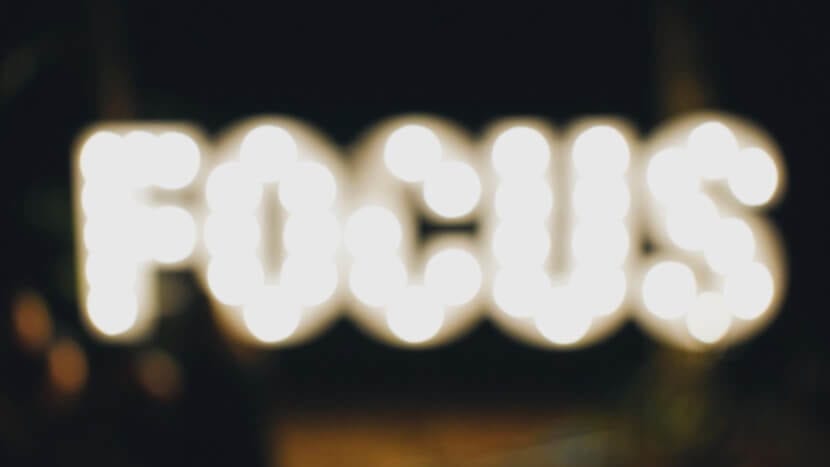
Waxay u badan tahay in, mararka qaarkood, aad ku aragtay xoogaa qoraal ah codsi ku saabsan Mac-gaaga, oo aadan awoodin inaad si cad u akhrido. Waana taas, mararka qaarkood tani way dhib badan tahay, gaar ahaan haddii aad haysato kombuyuutar leh shaashad yar, ama haddii aad rabto inaad meel fog ka aragto wax aad u liita.
Noqo sida ay noqon karto, waa inaadan ka walwalin, maadaama Apple ay ku jirto xalka dhibaatada asal ahaan macOS, iyo waa wax kale oo aan ahayn zoom fudud, taas oo inkasta oo aysan u muuqan karin ay aad u faa iido badan karto munaasabadaha qaarkood.
Sida loo kiciyo loona isticmaalo zoomka Mac
Dhaqaaji
Marka hore, waa inaad ku dhaqaajisaa doorashadan dejinta gudaheeda qalabkaaga si aad u isticmaali karto. Tani waa mid aad u fudud in la sameeyo, sidoo kale haddii mustaqbalka aad rabto inaad baabiiso shaqadan, waad ku sameyn kartaa dhib la'aan isla goobtaas. Si tan loo sameeyo, waa inaad raacdaa talaabooyinkan:
- Mac-kaaga, geli arjiga nidaamka doorbidida.
- Markaad gudaha gasho, liiska ugu muhiimsan dooro ikhtiyaarka "Helitaan" iyo, mar gudaha ah, dhinaca bidix, dooro ikhtiyaarka la yiraahdo "Fogee", kaas oo ku dhex yaal xulashooyinka daawashada.
- Hadda, hubi ikhtiyaarka "Isticmaal tuuryo kumbuyuutar si aad u beddesho fogeynta", oo waad bilaabi kartaa isticmaalkeeda.
- Haddii aad rabto, adigoo ka faa'iideysanaya xaqiiqda ah inaad halkaan joogtid, xagga hoose waxaad ka dooran kartaa kan qaabka zoom Maxaad rabtaa. Apple wuxuu ku siinayaa laba ikhtiyaar oo aad ku xulan karto midka kuugu habboon dhadhankaaga:
- Pantalla waa dhameystirtay: Markaad dhaqaajiso zoomka, wax kasta oo shaashada kombiyuutarkaaga ku jira si otomaatig ah ayuu u weynaanayaa, waxayna kuxirantahay meesha aad tilmaanta ku dhejisay, marka uma baahnid inaad doorato aagga shaashadda aad u baahan tahay inaad ku weynaato.
- Sawir Sawir ah (PIP): markaad dhaqaajiso zoomka, halkii aad ka ballaadhin lahayd dhammaan waxyaabaha, sanduuq yar ayaa soo muuqan doona (waxaad kala dooran kartaa baaxaddiisa iyo weyneynta uu ka sameeyo qaabeyntiisa), kaasoo lagu dhaqaajin doono jiirka, kaasoo kuu oggolaanaya inaad ballaadhiso aagagga shaashadda xulashada, halkii aad ka wada wada qaadan lahayd hal mar. Waa ikhtiyaarka aan shaqsiyan kula taliyo kiisaska badankood.
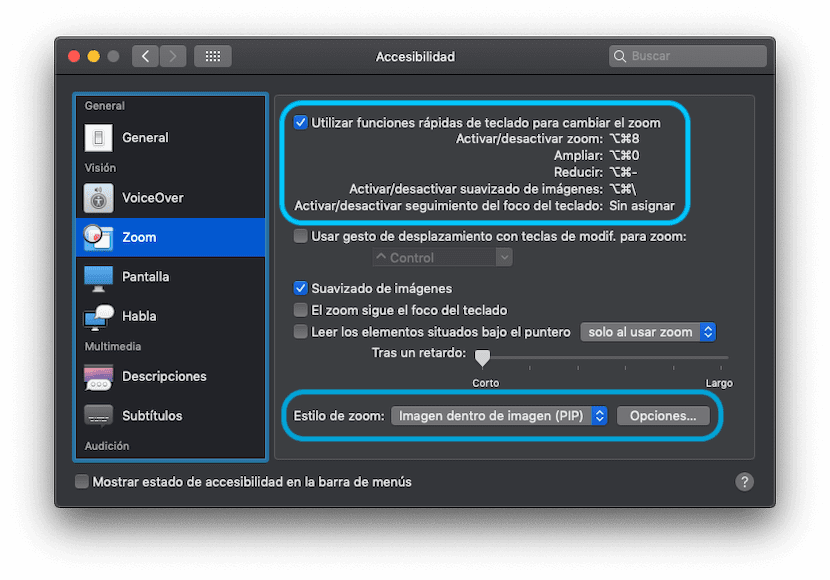
Adeegso zoomka marka aad u baahato
Si aanad dhibaato u qabin, si aad u awoodo inaad u adeegsato zoom waa inaad isticmaashaa furayaal isku dhafan, taas oo ah Alt + Taliska + 8. Markaad sidan sameyso, ikhtiyaarka aad horey u dooratay waa la fulinayaa, markaa haddii aad xulatay shaashadda oo dhan, waxaad si otomaatig ah u arki doontaa sida wax waliba u kordhayaan, iyo haddii aad ku dooratay sawirka ku jira sawirka, daaqad yar ayaa la soo muuqan doonta zoomka firfircoonaan, oo aad ugu wareegi karto shaashadda sida aad jeceshahay.
Sidoo kale, haddii aad rabto, leh Alt + Command + 0, waad sii dheereyn kartaa shaashadda haddii aad rabto, iyo goorta aanad u baahnayn, mar labaad adoo riixaya Alt + Taliska + 8, shaqada ayaa naafoobi doonta
Anigu shaqsiyan waxaan u isticmaalaa ikhtiyaarka hoose:
Ku isticmaal tilmaamaha rogista furayaasha wax ka beddelka.
Xakamaynta Fogeynta
salaan!
Haa, sidoo kale waa suurtagal kale oo Apple na siiso waana wax aad u wanaagsan, in kasta oo si macquul ah labadooduba u shaqeeyaan si isku mid ah, kaliya isku darka furaha ayaa is beddelaya 😉
Salaan iyo mahadsanid akhriska!